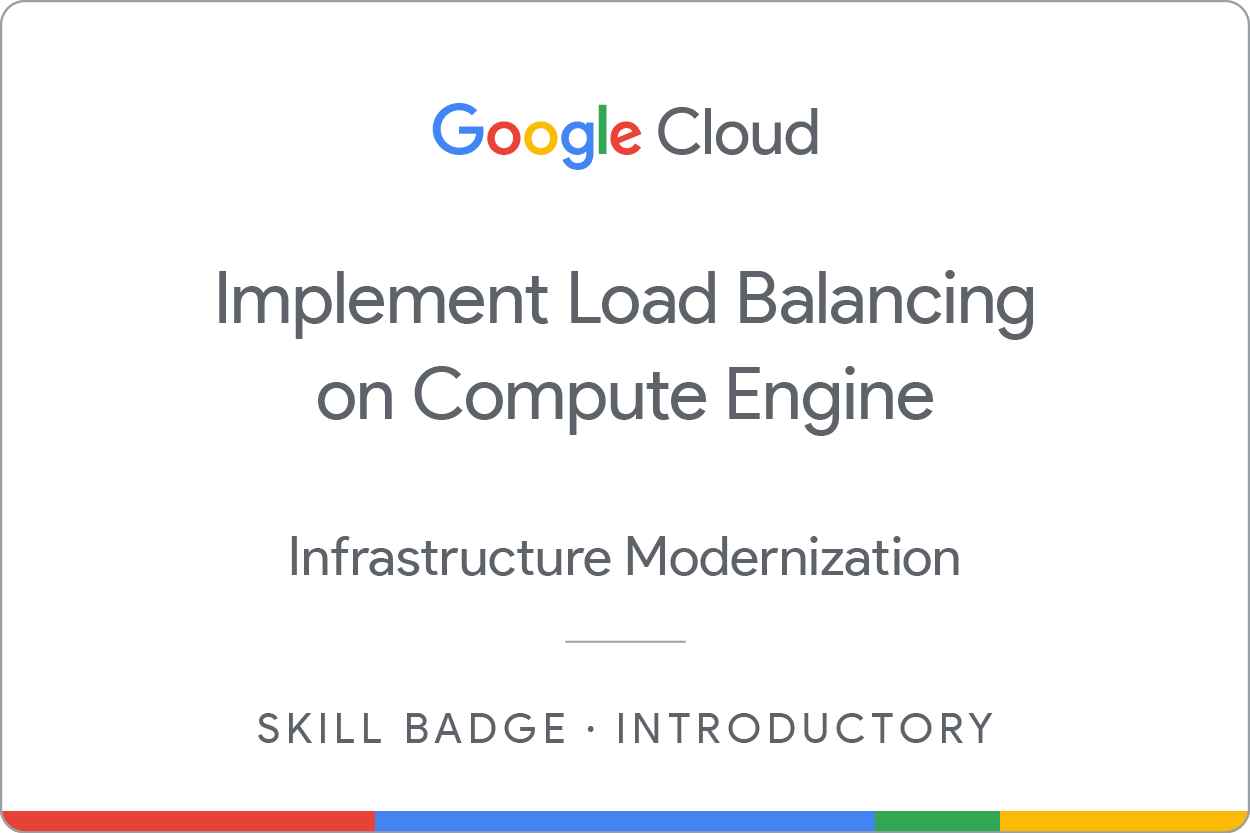Checkpoints
Create a project jumphost instance
/ 30
Create the web server frontend
/ 70
Implement Load Balancing on Compute Engine: laboratório com desafio
GSP313
Visão geral
Nos laboratórios com desafio, apresentamos uma situação e um conjunto de tarefas. Para concluí-las, em vez de seguir instruções passo a passo, você usará o que aprendeu nos laboratórios da Quest. Um sistema automático de pontuação (mostrado nesta página) avaliará seu desempenho.
Nos laboratórios com desafio, não ensinamos novos conceitos do Google Cloud. O objetivo dessas tarefas é aprimorar aquilo que você já aprendeu, como a alteração de valores padrão ou a leitura e pesquisa de mensagens para corrigir seus próprios erros.
Para alcançar a pontuação de 100%, você precisa concluir todas as tarefas no tempo definido.
Este laboratório é recomendado para estudantes que se inscreveram no curso com selo de habilidade Implement Load Balancing on Compute Engine. Tudo pronto para começar o desafio?
Conhecimentos avaliados:
- Criar uma instância
- Criar um balanceador de carga HTTP(S) na frente de dois servidores da Web
Preparação
Antes de clicar no botão Start Lab
Leia estas instruções. Os laboratórios são cronometrados e não podem ser pausados. O timer é iniciado quando você clica em Começar o laboratório e mostra por quanto tempo os recursos do Google Cloud vão ficar disponíveis.
Este laboratório prático permite que você realize as atividades em um ambiente real de nuvem, não em uma simulação ou demonstração. Você vai receber novas credenciais temporárias para fazer login e acessar o Google Cloud durante o laboratório.
Confira os requisitos para concluir o laboratório:
- Acesso a um navegador de Internet padrão (recomendamos o Chrome).
- Tempo para concluir o laboratório---não se esqueça: depois de começar, não será possível pausar o laboratório.
Como iniciar seu laboratório e fazer login no console do Google Cloud
-
Clique no botão Começar o laboratório. Se for preciso pagar, você verá um pop-up para selecionar a forma de pagamento. No painel Detalhes do laboratório à esquerda, você verá o seguinte:
- O botão Abrir Console do Cloud
- Tempo restante
- As credenciais temporárias que você vai usar neste laboratório
- Outras informações se forem necessárias
-
Clique em Abrir Console do Google. O laboratório ativa recursos e depois abre outra guia com a página Fazer login.
Dica: coloque as guias em janelas separadas lado a lado.
Observação: se aparecer a caixa de diálogo Escolher uma conta, clique em Usar outra conta. -
Caso seja preciso, copie o Nome de usuário no painel Detalhes do laboratório e cole esse nome na caixa de diálogo Fazer login. Clique em Avançar.
-
Copie a Senha no painel Detalhes do laboratório e a cole na caixa de diálogo Olá. Clique em Avançar.
Importante: você precisa usar as credenciais do painel à esquerda. Não use suas credenciais do Google Cloud Ensina. Observação: se você usar sua própria conta do Google Cloud neste laboratório, é possível que receba cobranças adicionais. -
Acesse as próximas páginas:
- Aceite os Termos e Condições.
- Não adicione opções de recuperação nem autenticação de dois fatores (porque essa é uma conta temporária).
- Não se inscreva em testes gratuitos.
Depois de alguns instantes, o console do GCP vai ser aberto nesta guia.

Cenário do desafio
Você começou a trabalhar como engenheiro de nuvem júnior na Jooli Inc. Sua função é ajudar a gerenciar a infraestrutura da empresa, e suas tarefas incluem o provisionamento de recursos para projetos.
Os supervisores esperam que você já tenha habilidades e conhecimento suficientes para fazer isso, por isso não fornecem nenhum guia explicativo.
Veja algumas normas da Jooli Inc. que você precisa seguir:
- Crie todos os recursos na região ou zona padrão, a menos que haja uma instrução diferente. A região padrão é
e a zona padrão é . - Os nomes geralmente têm o formato team-resource. Por exemplo, uma instância poderia receber o nome nucleus-webserver1.
- Economize recursos. Como os projetos são monitorados, o uso excessivo de recursos pode levar ao encerramento do projeto (e talvez à sua demissão). Por isso, tenha cuidado. Esta é a orientação da equipe de monitoramento: a menos que haja uma instrução diferente, use e2-micro para pequenas VMs do Linux e e2-medium para Windows ou outros aplicativos, como nós do Kubernetes.
Seu desafio
Assim que você se senta à mesa e abre seu novo laptop, começa a receber várias solicitações da equipe Nucleus. Leia a descrição de cada uma e crie os recursos.
Tarefa 1: criar uma instância "jumphost" para o projeto
Você vai usar essa instância para fazer a manutenção do projeto.
Requisitos:
- Dê o nome
à instância. - Crie a instância na zona
. - Use um tipo de máquina e2-micro.
- Use o tipo de imagem padrão (Debian Linux).
Clique em Verificar meu progresso para conferir o objetivo.
Tarefa 2: configurar um balanceador de carga HTTP
Você vai usar servidores da Web nginx para veicular o site, mas precisa garantir que o ambiente seja tolerante a falhas. Crie um balanceador de carga HTTP com um grupo gerenciado de instâncias de dois servidores da Web nginx. Use o código abaixo para configurar os servidores. A equipe vai substituir o código pela configuração correta mais tarde.
Você vai precisar:
- Criar um modelo de instância. Não use o tipo de máquina padrão. Especificar e2-medium como o tipo de máquina.
- Criar o grupo gerenciado de instâncias com base no modelo.
- Criar uma regra de firewall chamada
para permitir o tráfego (80/tcp). - Criar uma verificação de integridade.
- Criar um serviço de back-end e adicionar o grupo de instâncias como back-end ao grupo de serviços de back-end com a porta nomeada (http:80).
- Criar um mapa de URL e direcionar o proxy HTTP para encaminhar as solicitações recebidas ao serviço de back-end padrão.
- Criar um proxy HTTP de destino para encaminhar as solicitações ao mapa de URLs.
- Criar uma regra de encaminhamento.
5 a 7 minutos para receber a pontuação da atividade.Clique em Verificar meu progresso para conferir o objetivo.
Parabéns!
Neste laboratório, você criou uma instância de jumphost para o projeto e um balanceador de carga HTTP.
Treinamento e certificação do Google Cloud
Esses treinamentos ajudam você a aproveitar as tecnologias do Google Cloud ao máximo. Nossas aulas incluem habilidades técnicas e práticas recomendadas para ajudar você a alcançar rapidamente o nível esperado e continuar sua jornada de aprendizado. Oferecemos treinamentos que vão do nível básico ao avançado, com opções de aulas virtuais, sob demanda e por meio de transmissões ao vivo para que você possa encaixá-las na correria do seu dia a dia. As certificações validam sua experiência e comprovam suas habilidades com as tecnologias do Google Cloud.
Manual atualizado em 15 de abril de 2024
Laboratório testado em 26 de março de 2024
Copyright 2024 Google LLC. Todos os direitos reservados. Google e o logotipo do Google são marcas registradas da Google LLC. Todos os outros nomes de produtos e empresas podem ser marcas registradas das respectivas empresas a que estão associados.